はじめに
私はブログ記事を書いた後には、Google Search Consoleで、当該記事のURLを登録しています。Google検索で、少しでも早く検索結果に記事が出るようにするための措置で、ブログを書いている方でやっている方は多いのではないでしょうか。
先日、記事を書いた後、いつものようにGoogle Search Consoleにアクセスしたところ、見慣れない画面が表示され、使えない状態になっていました。
具体的には、以下の表示が出ていました。
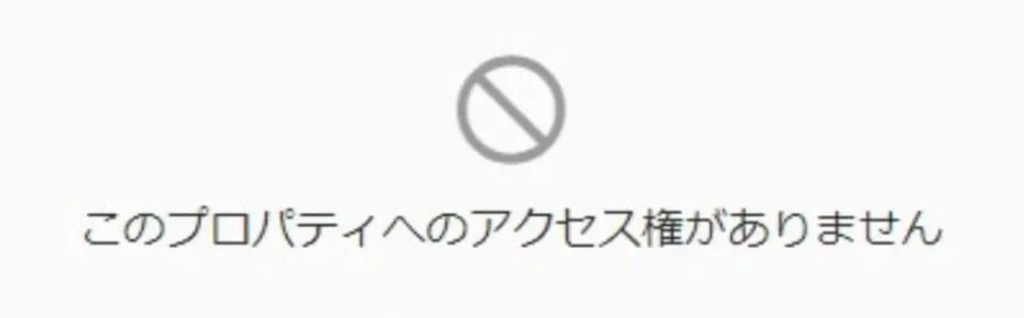
今回は、このような場合の対処方法について、情報共有させていただきます。
なお、以下の内容は、Word PressでCocoonを利用している場合を想定しています。
対処方法
対処方法は以下の通りです。
1.Google Search Consoleで、「このプロパティへのアクセス権がありません」の下に表示されている「所有権を証明」をクリック

2.「その他の確認方法」の「HTMLタグ」をクリック
3.メタタグをコピー(Google Search Consoleの画面はそのまま開いておく)
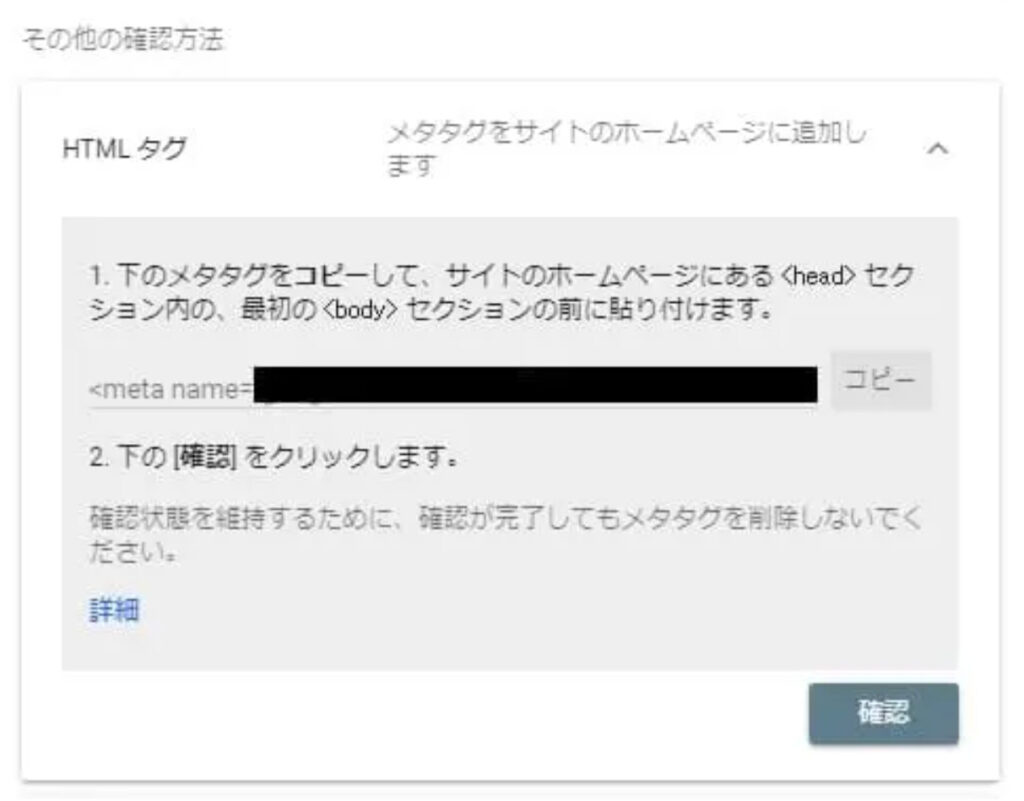
4.Word Pressの管理画面を開き、メニューの「Cocoon設定」をクリック
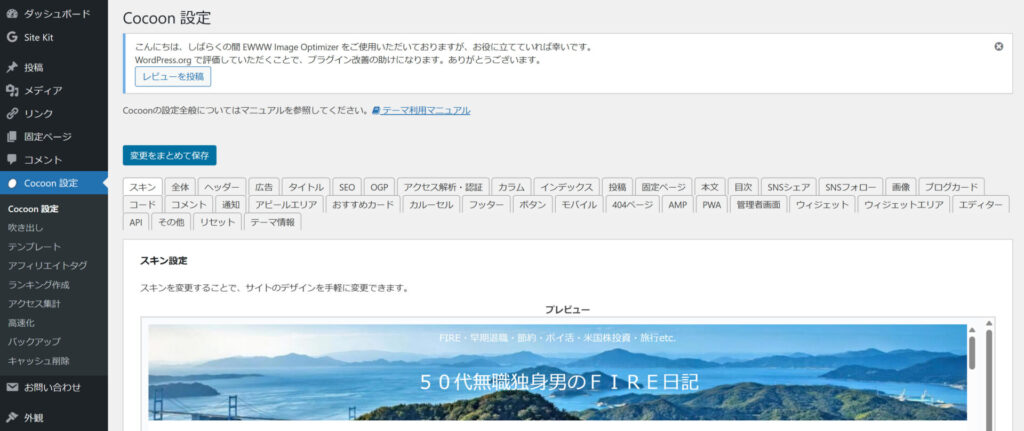
5.「アクセス解析・認証」タブをクリック
6.下の方にある「その他のアクセス解析・認証コード設定」の中の「ヘッド用コード」に、上記3でコピーしたメタタグを貼り付け
7.画面一番下の「変更をまとめて保存」をクリック
8.Google Search Consoleに戻り、「確認」をクリック
9.「所有権を証明しました」と表示されれば終了
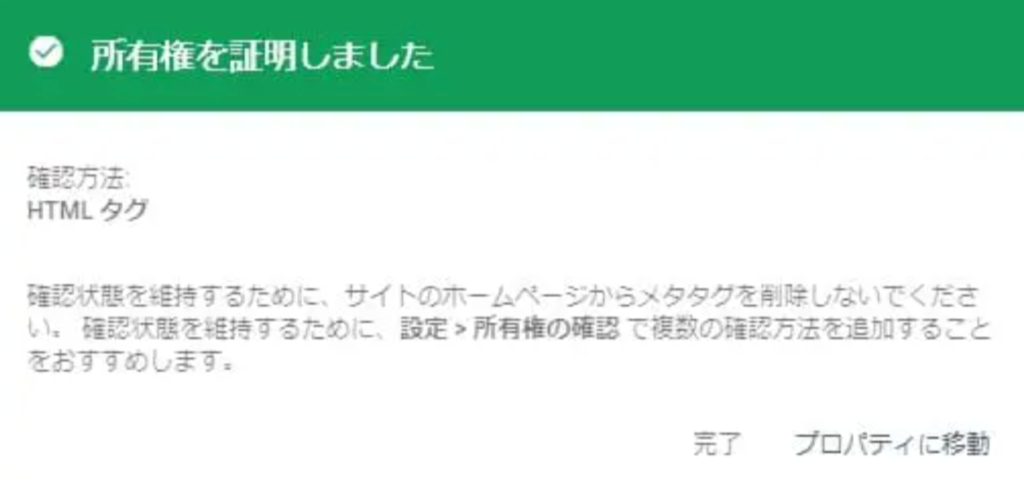
おわりに
今回、「このプロパティへのアクセス権がありません」という状態になってしまった原因は分からないのですが、一つ心当たりがあるのは、Word Pressのバージョンを「6.2」から「6.3」に更新したことです。
この更新後にこのような状態になったので、あるいはこの更新が関係しているのかもしれません。今回の更新で、私と同じような状況になった方がいるかもしれないと思い、対処法を共有させていただきました。
私はパソコンの知識についてはド素人ですので、このようなトラブルがあると、いつも冷や汗をかきます。今回はなんとか対処できたようでよかったです。
ただ、これが原因なのかは分かりませんが、書いた記事が「ブログ村」の「新着記事」に出てきません。自分ではパソコン、スマホともに記事が見えているので、こちらの問題はとりあえず放置しています。


